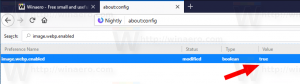Как да редактирате файла Hosts в Windows 10
Всяка версия на Windows идва със специален файл Hosts, който помага за разрешаването на DNS записи. В допълнение към вашата мрежова конфигурация, файлът може да се използва за дефиниране на сдвояване домейн=IP адрес, което ще има приоритет над стойността, предоставена от DNS сървъра. Ето как да редактирате този файл в Windows 10.
Реклама
Възможността за редактиране на файла Hosts е полезна в много ситуации. Докато правите уеб разработка, можете да накарате компютъра си да разреши домейн до локален адрес. Съпоставянето на името на мрежово устройство с неговия IP адрес с файла Hosts ще позволи достъп до устройството по неговото име от File Explorer.
Файлът Hosts е просто обикновен текстов файл, който може да се променя с всеки текстов редактор. Единствената уловка е, че приложението за редактор трябва да бъде започна повишена (като администратор). Файлът hosts се намира в системната директория, така че приложенията без повишение няма да успеят да го запазят.
За да редактирате файла Hosts в Windows 10, направете следното.
- В менюто "Старт" отидете на Аксесоари за Windows.
- Щракнете с десния бутон върху приложението Notepad и изберете Още - Изпълнявайте като администратор.

- В Notepad щракнете върху менюто Файл - Отвори или натиснете Ctrl + О ключове.
- Отидете до папката C:\Windows\System32\drivers\etc.
- Изберете „Всички файлове“ от падащото меню.
- Щракнете двукратно върху файла hosts.

- Въведете IP адреса на домейна, последван от името на домейна, което искате да използвате за разрешаване на отдалечения дестинационен хост. Запазете файла (Ctrl + С).

Използвайте един запис на ред. Записите трябва да изглеждат както следва:
127.0.0.1 google.com
За да тествате промените, които сте направили, отворете командния ред и използвайте командата ping, за да видите адреса в изхода.
В моя случай отдалеченият адрес на домейна google.com ще бъде разрешен до моя локален компютър.

Вашият файл хост може да бъде променен от приложения за защита от злонамерен софтуер, за да блокира опасни домейни или реклами. Известно е, че популярните приложения Spybot - Search & Destroy и Spybot Anti-Beacon правят това.
Видяхме и как да блокирайте реклами с помощта на хост файла когато на Edge липсваха добавки за блокиране на реклами. Хората също го модифицираха на блокира много телеметрия и събиране на данни на Windows 10 сървъри преди Microsoft използваха трикове, за да заобиколят това ограничение.
Зловредният софтуер може също да използва файла hosts, за да отвлече истински домейни, така че освен обичайния администратор базирана на разрешения защита, която Windows има за файла HOSTS, можете също да зададете само за четене атрибут за него. Когато трябва да го промените, просто временно премахнете атрибута само за четене, редактирайте го като администратор и го задайте отново.
Това е.